GAME
LIFEHACK
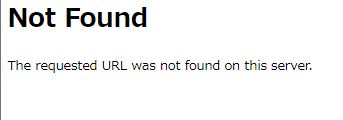
いつものようにワードプレスにログインしようとすると、なんと404エラーと表示されました。

どうやってもwordpress管理画面にログインすることができない
お馴染みのこの画面が表示されなく、画面には404エラー表示のみ。
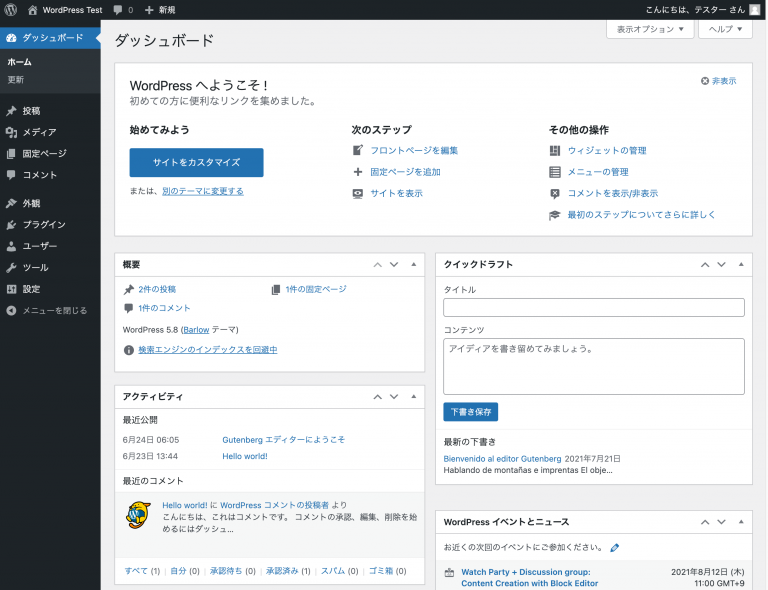
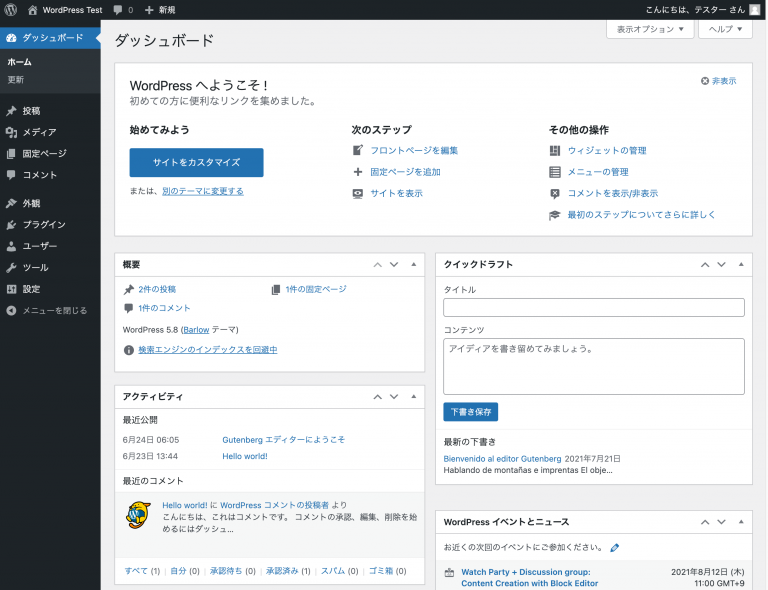
とんでもなく焦りましたが落ち着いて検索すると似たような症状の人がチラホラいて、解決できました。
結果論としては、「.htaccess」というファイルをConoHa(コノハ)サーバーから直接修正しました。そんなファイルを修正できるの??と思いましたが、



私でもできるくらい簡単だったので、試してみてください!!!
この記事では、同じ症状の方が簡単ステップで5分で改善できる方法を紹介します。
いろいろ調べるとSite Guardというプラグインが関係していました。
ワードプレスにログインするときに表示される、4文字のひらがなが入力されるコレです!この”そしへこ”のような文字です。
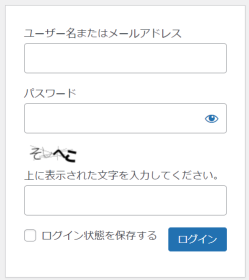
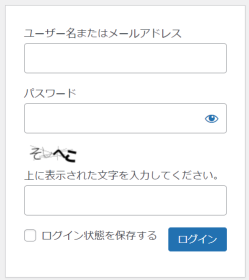



まずは、Site Guardを使用しているか確認してみましょう!
”.htaccess”はとても大切なファイルとのことです!後に記している”コード編集画面”を開いたら、”CTRL+A”でテキストを全てコピーしてメモ帳に貼り付け保存しておくのがおススメです!
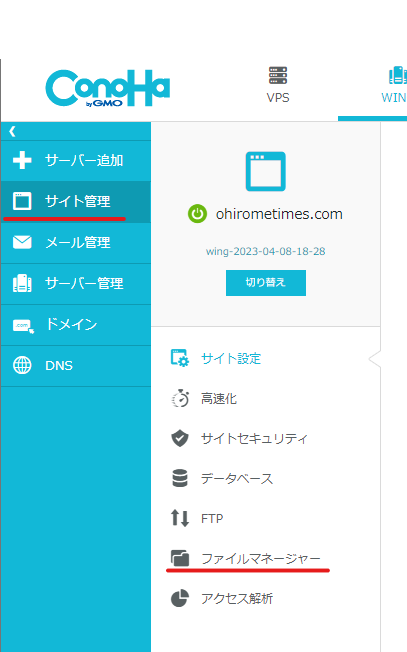
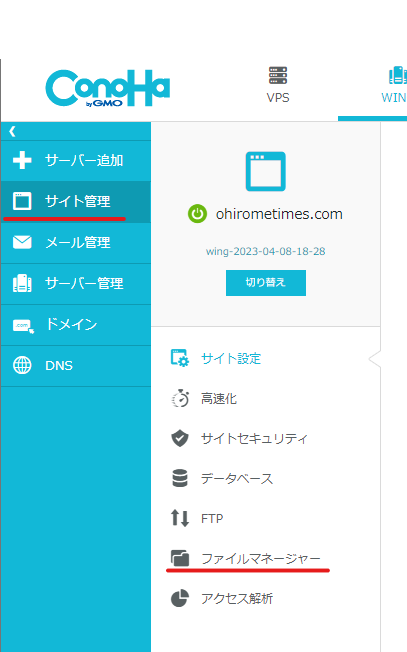
クリックしたら、”.htaccess”のファイルを
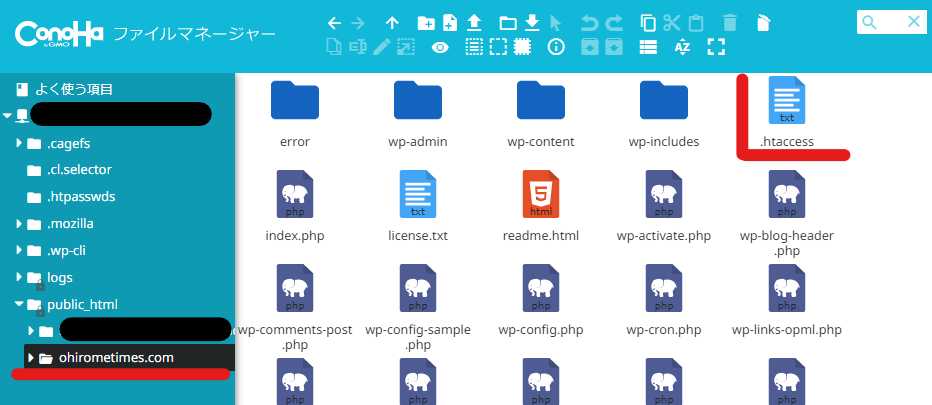
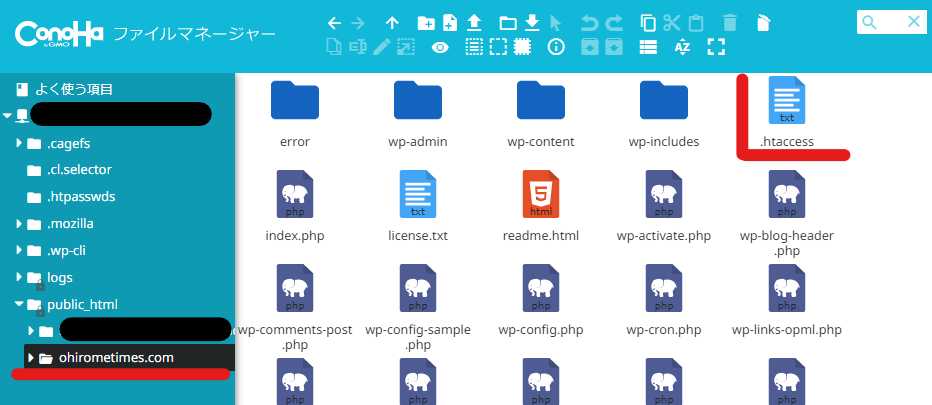
”.htaccess”を選択した状態で、左上の”ペンのマーク”をクリックし、”ACE Editor”をクリック
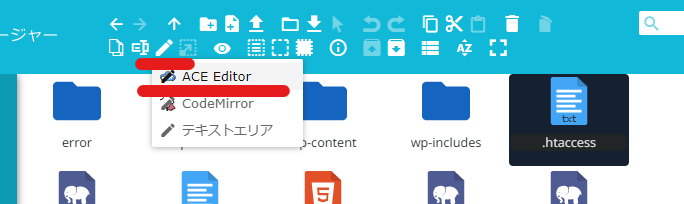
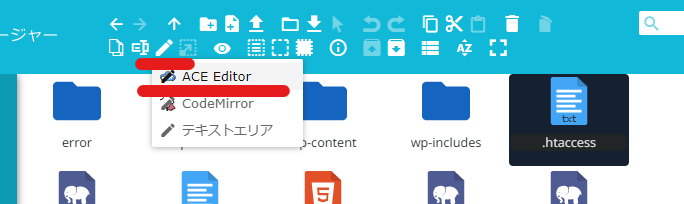
編集画面で、以下のコードを1行だけ削除する。
RewriteRule ^wp-admin 404-siteguard [L]下図の赤線部を参照ください。
見つからなければ、キーボードで”CTRL + F”を入力し検索画面で上のコードを検索すれば簡単に見つかります。
キーボードの”バックスペース”を押せば
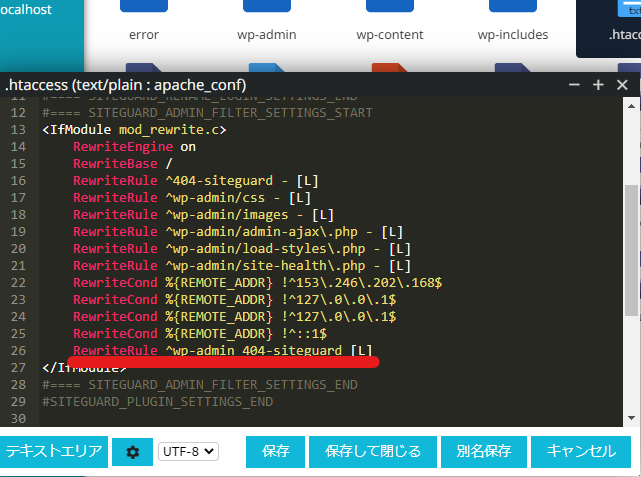
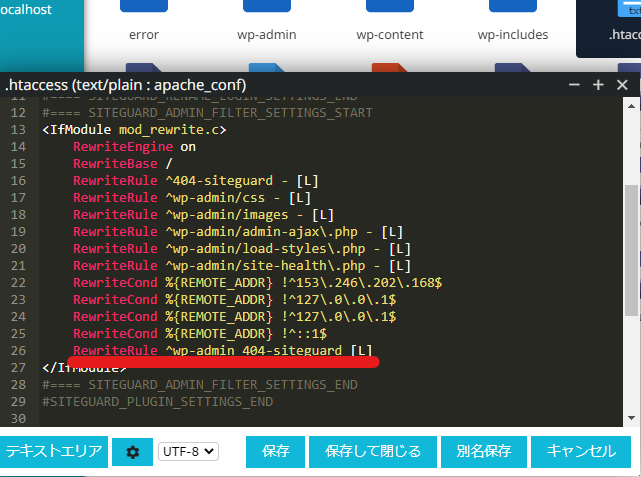
編集画面の下側にある”保存して閉じる”を押し、修正内容を保存します。
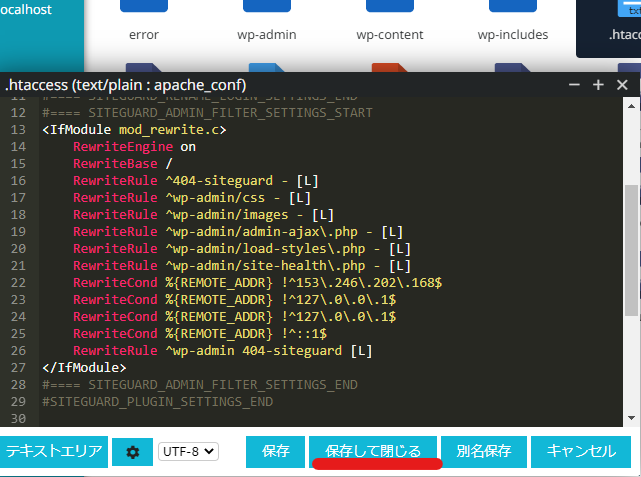
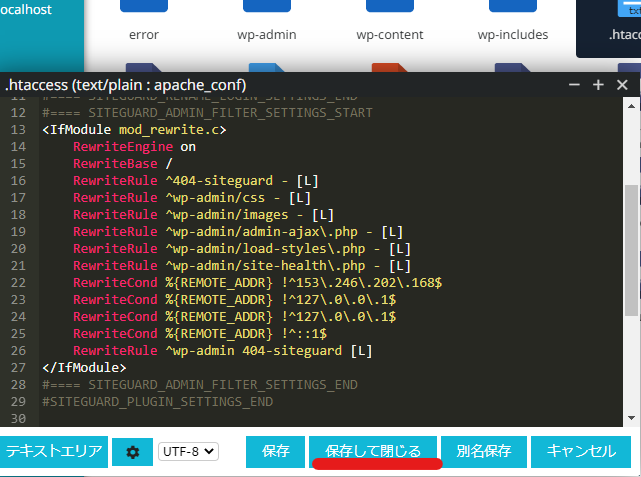



これで終わり!簡単ですね!
最後に、ConoHaサーバーから管理画面URLを開くことができるか確認して終わりです。



どうでした?解決できたことを願っています。
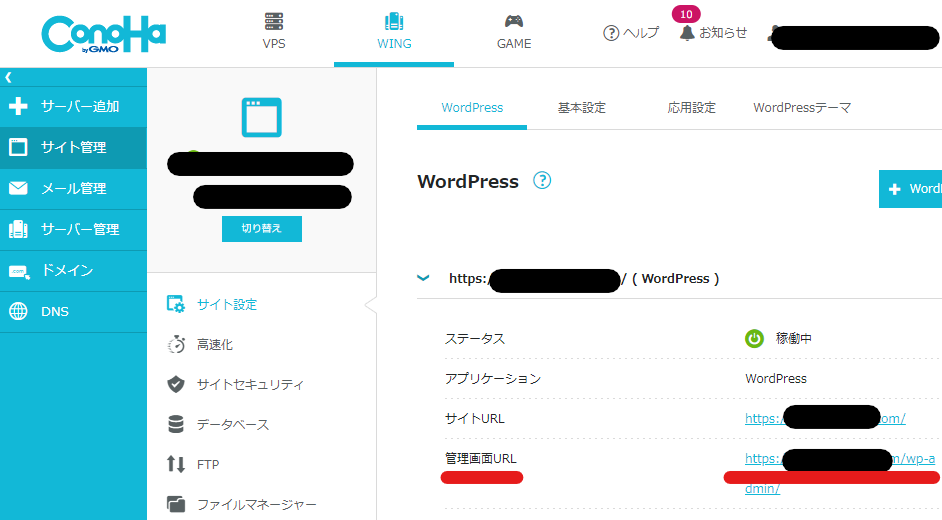
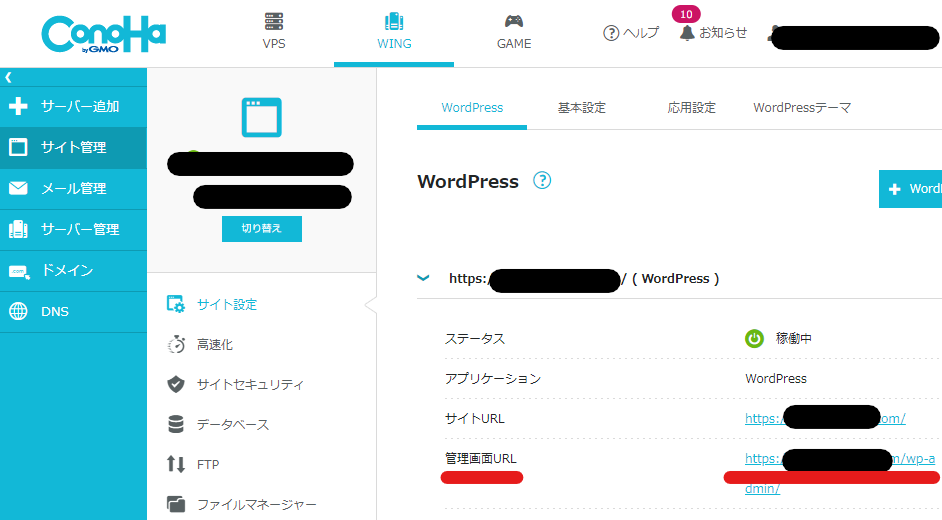
削除したコードについては、
今回は自分への覚え書きも含めて、同じ症状の方が助かればと思い綴りました。
それでは!!!
※その他オススメ記事
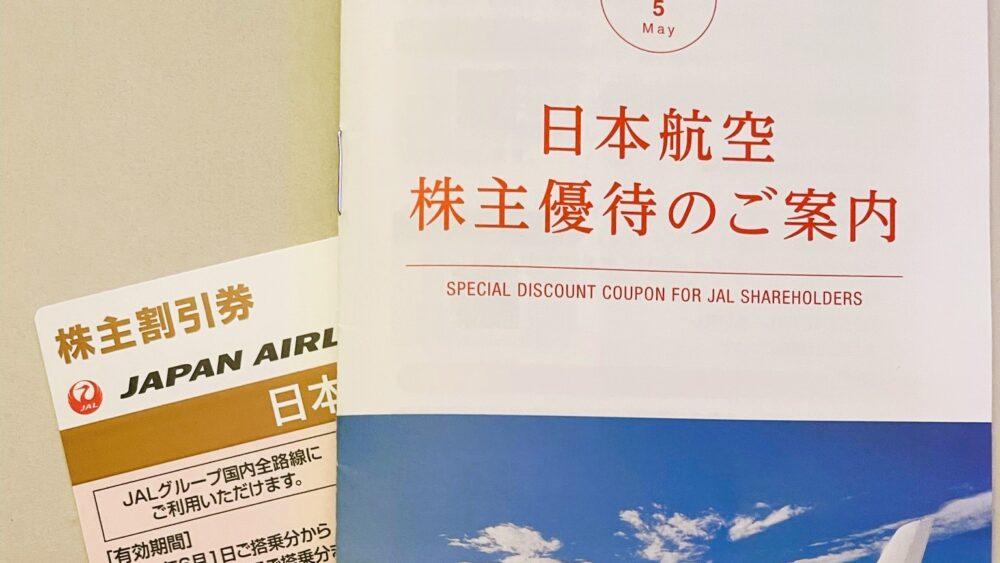
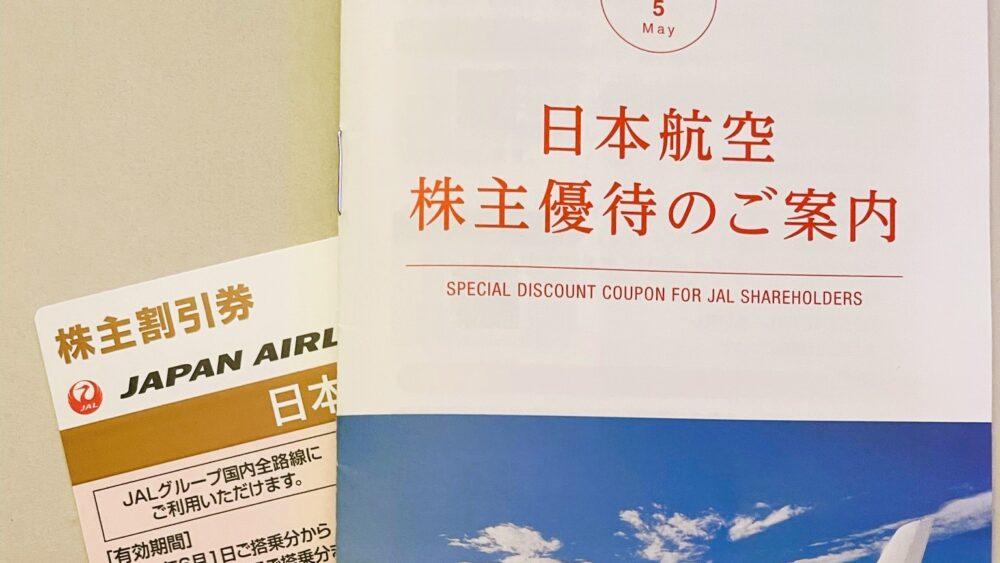
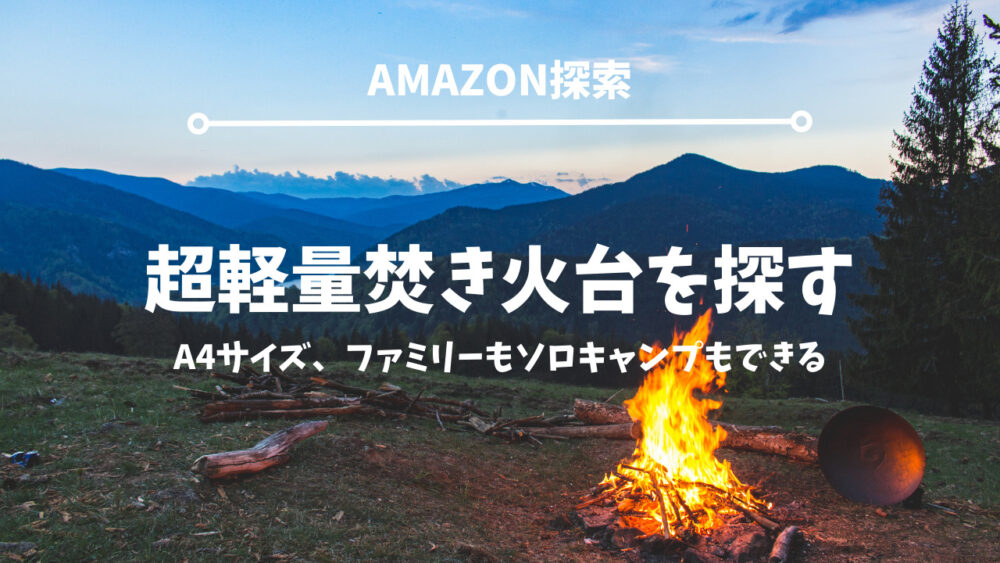
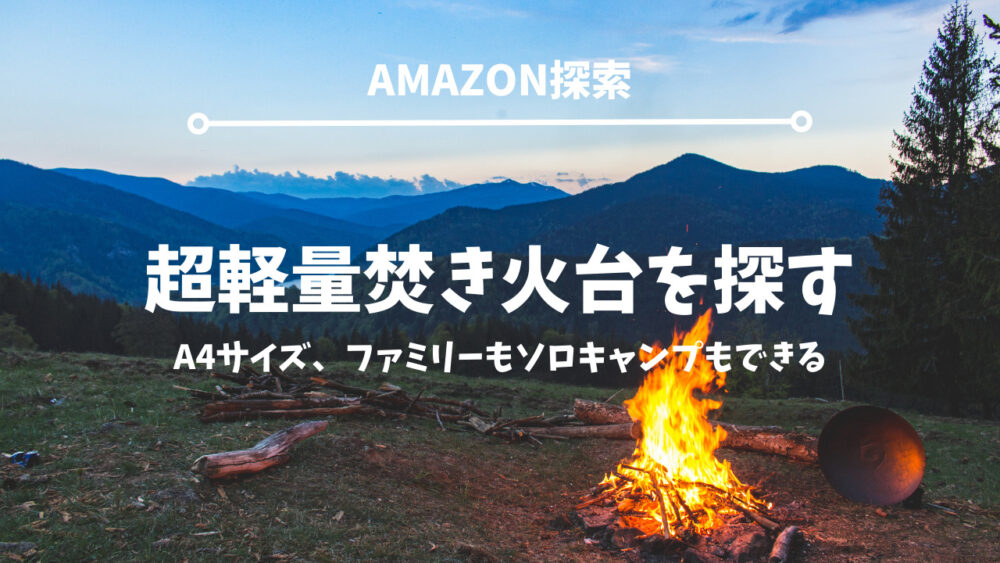
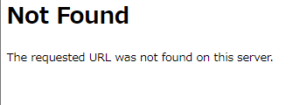
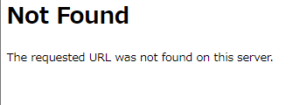
この記事が気に入ったら
フォローしてね!